WIN10正式版下图标显示异常如何解决?
系统教程导读
收集整理了【WIN10正式版下图标显示异常如何解决?】操作系统教程,小编现在分享给大家,供广大互联网技能从业者学习和参考。文章包含460字,纯文字阅读大概需要1分钟。
系统教程内容图文
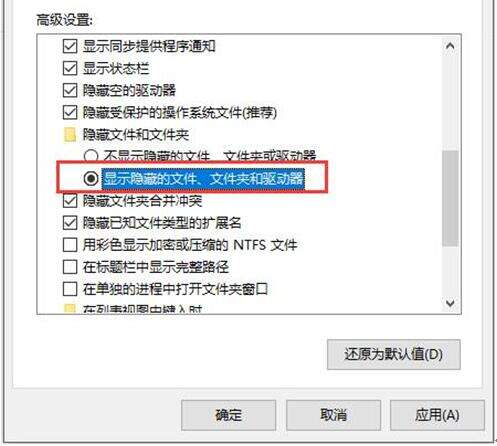
按照正常的流程打开隐藏文件当然无可厚非,不过我们也可以选择Win10最新的打开隐藏文件的办法。打开我的电脑。
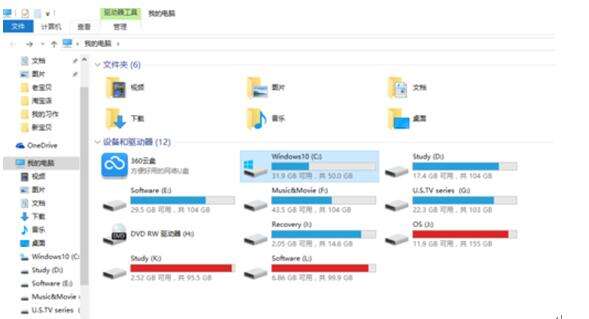
然后选择上方的“查看”按钮。
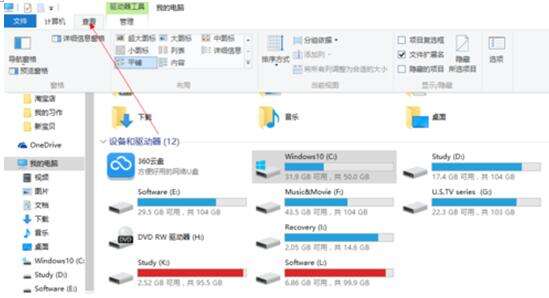
在右侧找到“隐藏的项目”并打勾勾选。
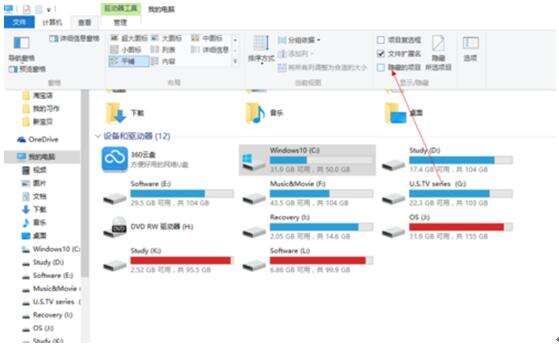
然后按下Win+R,打开运行按钮。
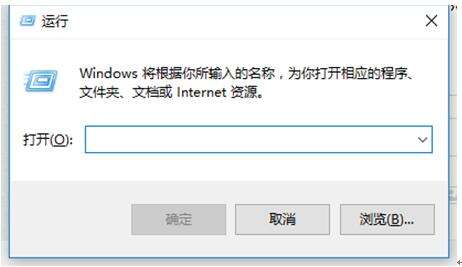
输入%localappdata%回车打开缓存文件的存放路径。
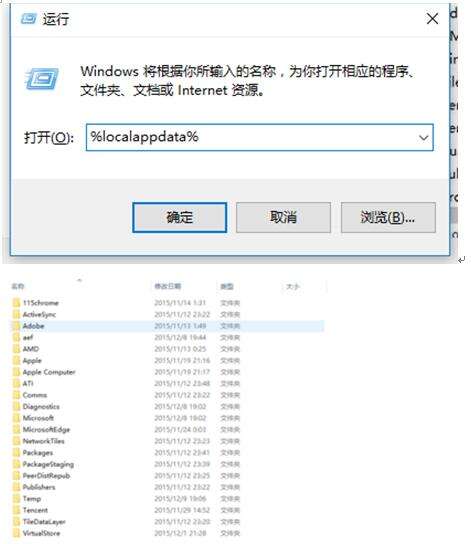
如果我们开启了显示隐藏,那么在打开的文件夹中找到Iconcache.db文件将其删除即可。
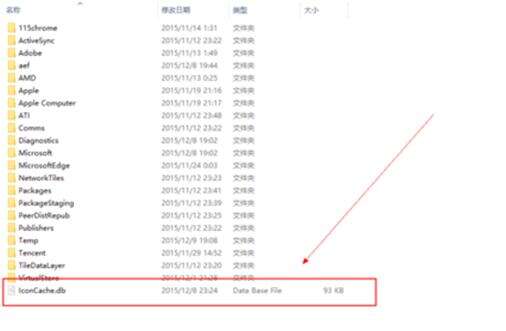
就这么简单,你学会了吗。
系统教程总结
以上是为您收集整理的【WIN10正式版下图标显示异常如何解决?】操作系统教程的全部内容,希望文章能够帮你了解操作系统教程WIN10正式版下图标显示异常如何解决?。
如果觉得操作系统教程内容还不错,欢迎将网站推荐给好友。

